컴퓨터를 자주 사용하는 일부 사용자는 아직 자신의 컴퓨터에서 핫스팟을 여는 방법을 모릅니다. 실제로 휴대폰뿐만 아니라 컴퓨터도 핫스팟 연결을 열 수 있습니다. 이제 win7 시스템을 다음과 같이 사용하겠습니다. win7 시스템에서 컴퓨터를 여는 방법을 소개하는 예입니다.
1. 작업 표시줄 왼쪽 하단의 검색 기능을 통해 "CMD"를 검색하고 마우스 오른쪽 버튼을 클릭한 후 "관리자 권한으로 실행"을 선택합니다.
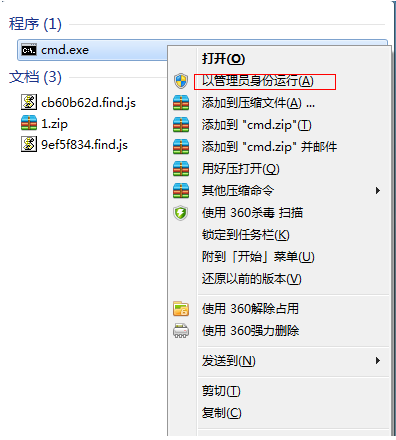
2. netsh wlan set ho stednetwork mode=allow ssid=4Gtest key=12345678" 명령을 입력하고 Enter 키를 누릅니다.
여기서 ssid는 무선 네트워크 이름이고 key는 무선 네트워크 비밀번호입니다. 그런 다음 Enter 키를 눌러 계속합니다.
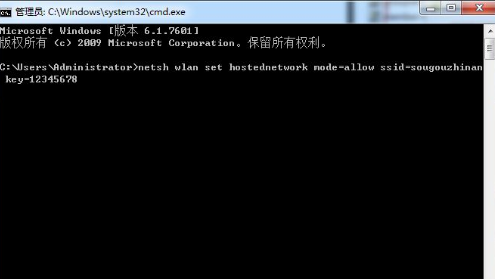
3. "네트워크 공유 센터"를 열고 다음 단계로 이동합니다.
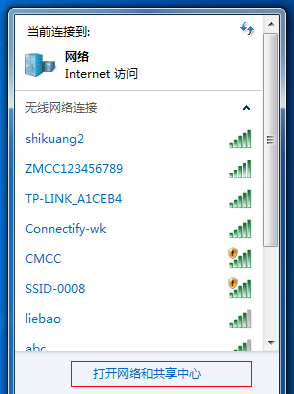
4.
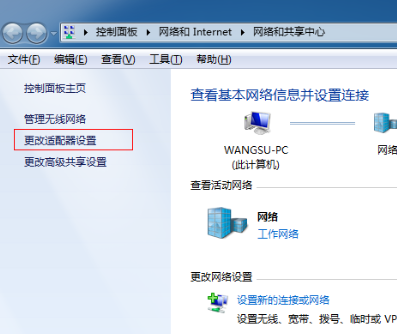
5. "무선 네트워크 연결"을 마우스 오른쪽 버튼으로 클릭하고 "속성"을 선택합니다.
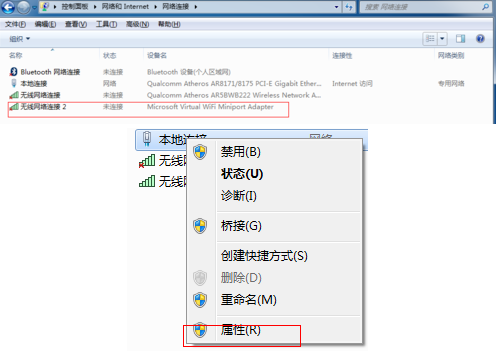
6. "공유"로 전환하고 첫 번째 옵션을 선택한 다음 "확인"을 클릭합니다.
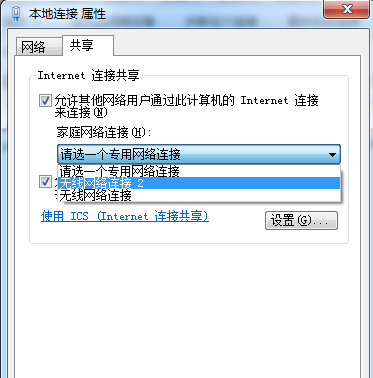
7. "명령 프롬프트"를 다시 열고 "netsh wlan start h ostednetwork" 명령을 입력하고 Enter 키를 누릅니다.
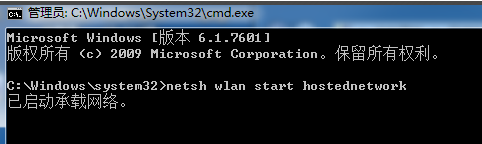
8. 위의 설정이 완료된 후 네트워크 연결을 클릭하면 설정된 win7 핫스팟을 볼 수 있습니다
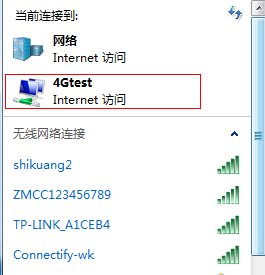
위 내용은 win7 컴퓨터에서 핫스팟을 여는 방법의 상세 내용입니다. 자세한 내용은 PHP 중국어 웹사이트의 기타 관련 기사를 참조하세요!